ぴーたろです^^
今回は、Amazon輸出 無在庫出品画面の入力方法(手動出品)の補足項目である、「Variation出品登録方法」について書きます♪
既存商品を相乗り出品する際は必要のない内容ですが、Amazon上にまだ出品されていない商品を登録する、つまり新規登録をする際に必要になってくる項目になります。
基本的な新規出品については、下の記事を参考にしてください^^
⇒Amazon輸出 商品の新規登録方法
それでは、早速見ていきましょう!
もくじ
Variation登録とは?
Amazonの商品ページは、1ページに1商品を表示されているのが普通なんですが、中にはサイズ違いや色違いの商品リンクを載せているものもあります。
例えば、下記画像のようなページです。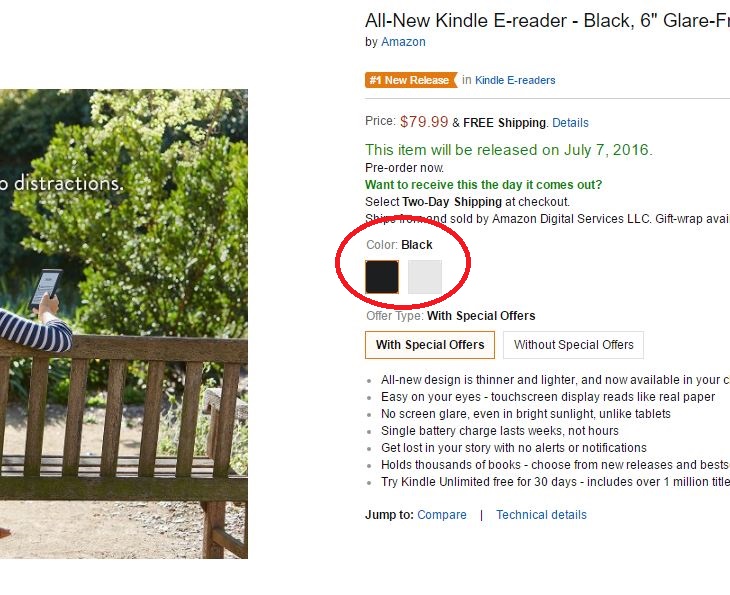
こういった種類の異なる商品を登録できる機能が、Amazonには存在します。
「Variation機能出品」もしくは「マルチ機能出品」と言います。
顧客側からすると、とても見やすく選びやすいですよね^^
登録方法はとっても簡単なので、マスターしてオリジナルページを作っていきましょう(“´∀`)
Variation登録の方法
まず、Amazon輸出 商品の新規登録方法の登録画面の記入まで進みましょう。
商品登録画面の中に「Variations」といタブがあります。
そこに「Variation Theme」のドロップダウンリストがあるので、どんなバリエーションを登録したいかを選びます。
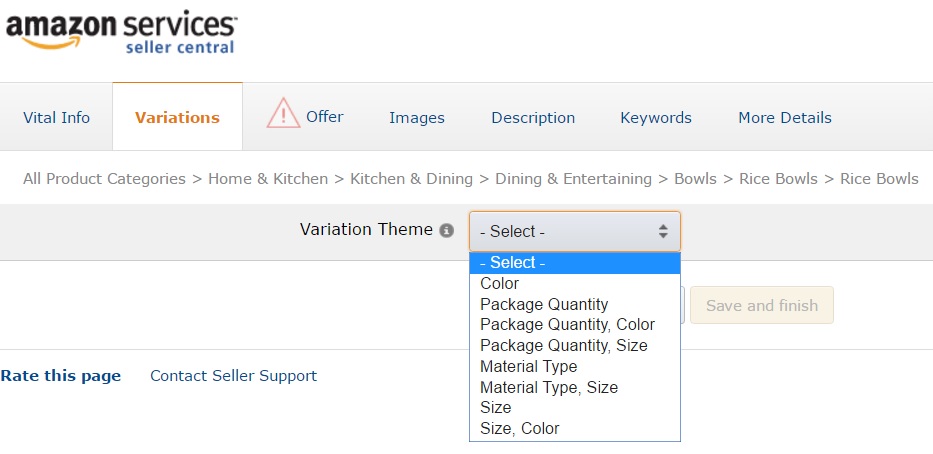
今回は、「Size, Color」を選んでみましょう!^^
すると、下記のような画面が表示されます。
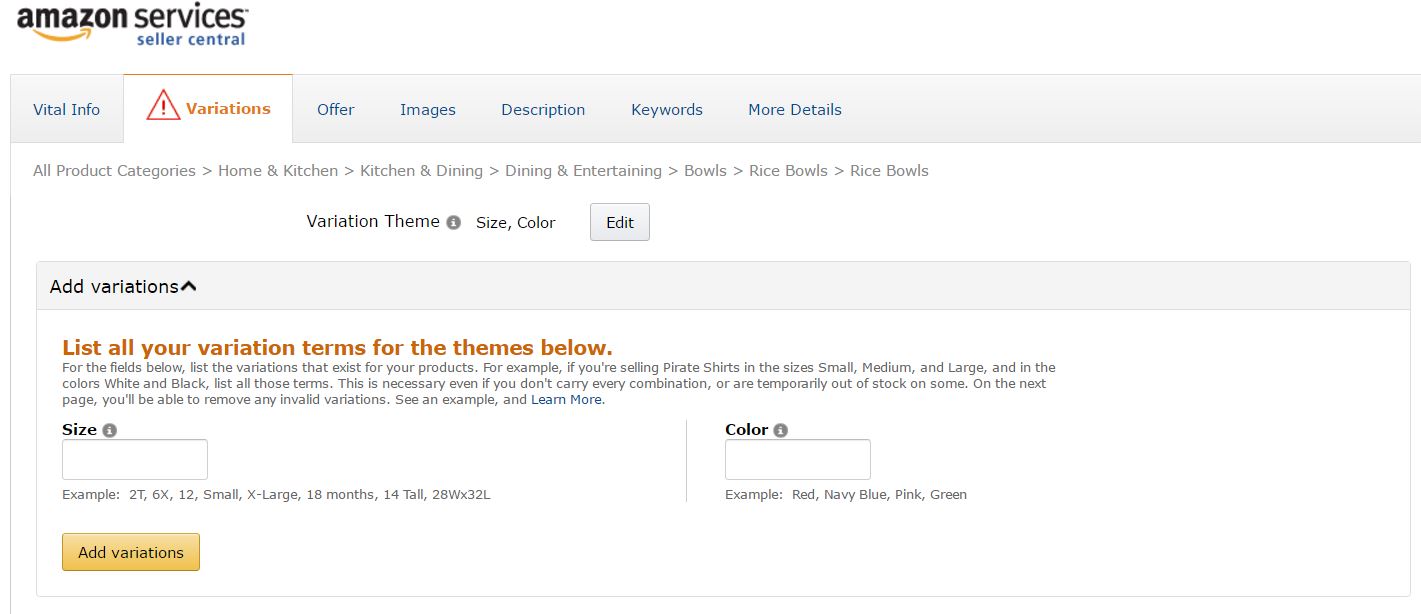
Size欄に「small」,「medium」,「large」
Color欄に「red」,「blue」,「yellow」
と記入し、「Add variations」をクリックします。
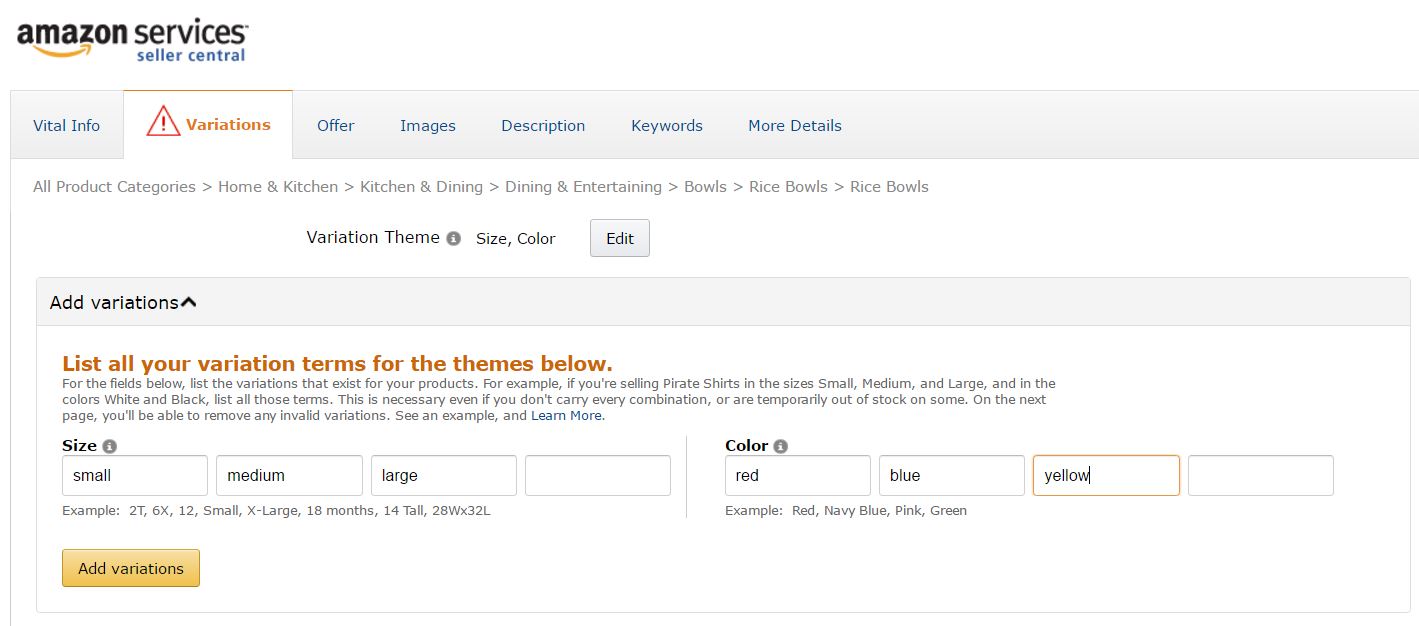
すると、下に各サイズとカラーを掛け合わせた表が作成されます。
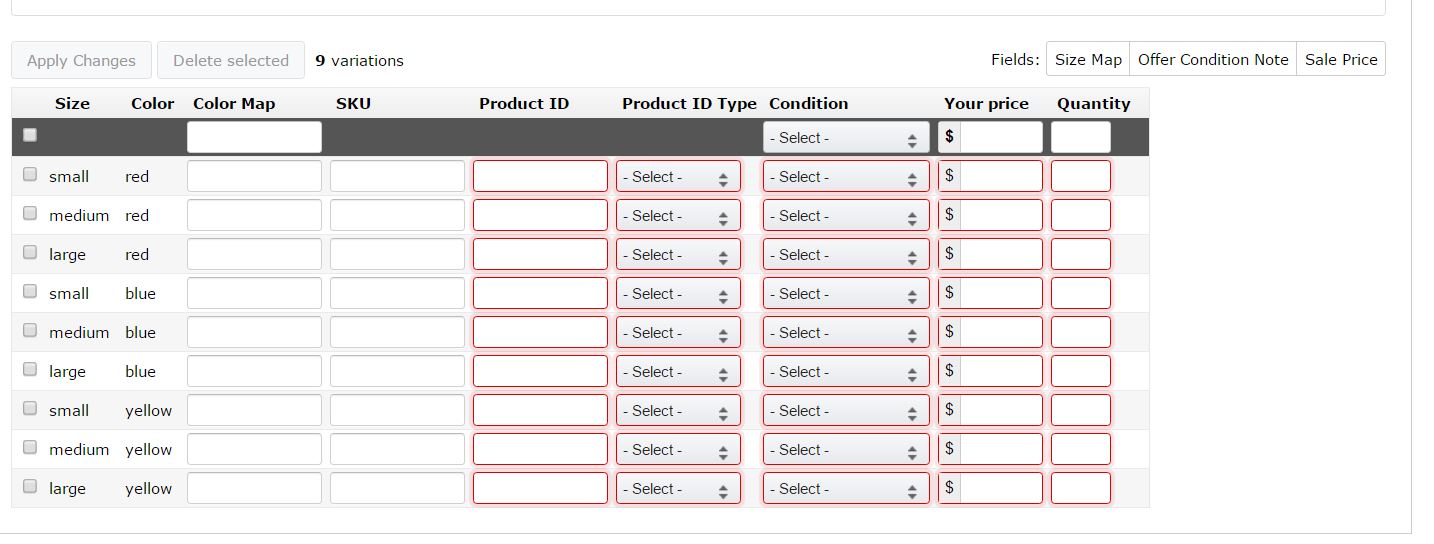
出品したい商品の空欄を全て埋めていきます。
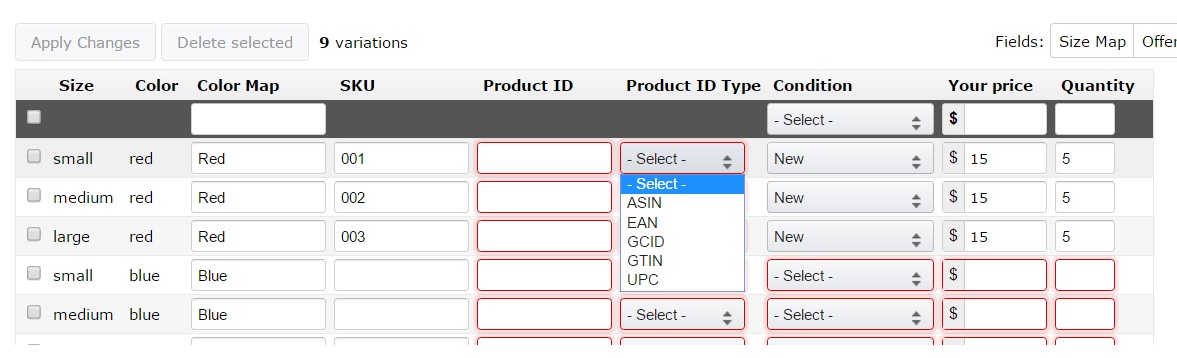
全てを記入し終えたら、「Save and Finish」を押すか、次のタブに移って新規登録の続きを行ってください。
※ここから先の商品登録方法は以下のページと同様なので、そちらをご参照ください^^
⇒Amazon輸出 商品の新規登録方法
まとめ

どうでしょうか?思ったより簡単ですよね^^
もちろん、Sizeやcolorだけではなく他のバリエーションを選ぶこともできるので、いろいろと試してみましょう!(“´∀`)b
また、実際に新規商品登録を行うと、売れる商品と売れない商品がでてきます。この大きな違いを生む最大の要因は「売れるキーワード」をページに含めているかいないかです。
ぴーたろが実践している売れるキーワードの見つけ方や、新規商品登録した商品の広告を出す方法は以下のページでご紹介していますので、参考にしてみてください^^
>>Amazon輸出セラー広告のSponsored Products(スポンサープロダクト)出稿方法
それではー♪



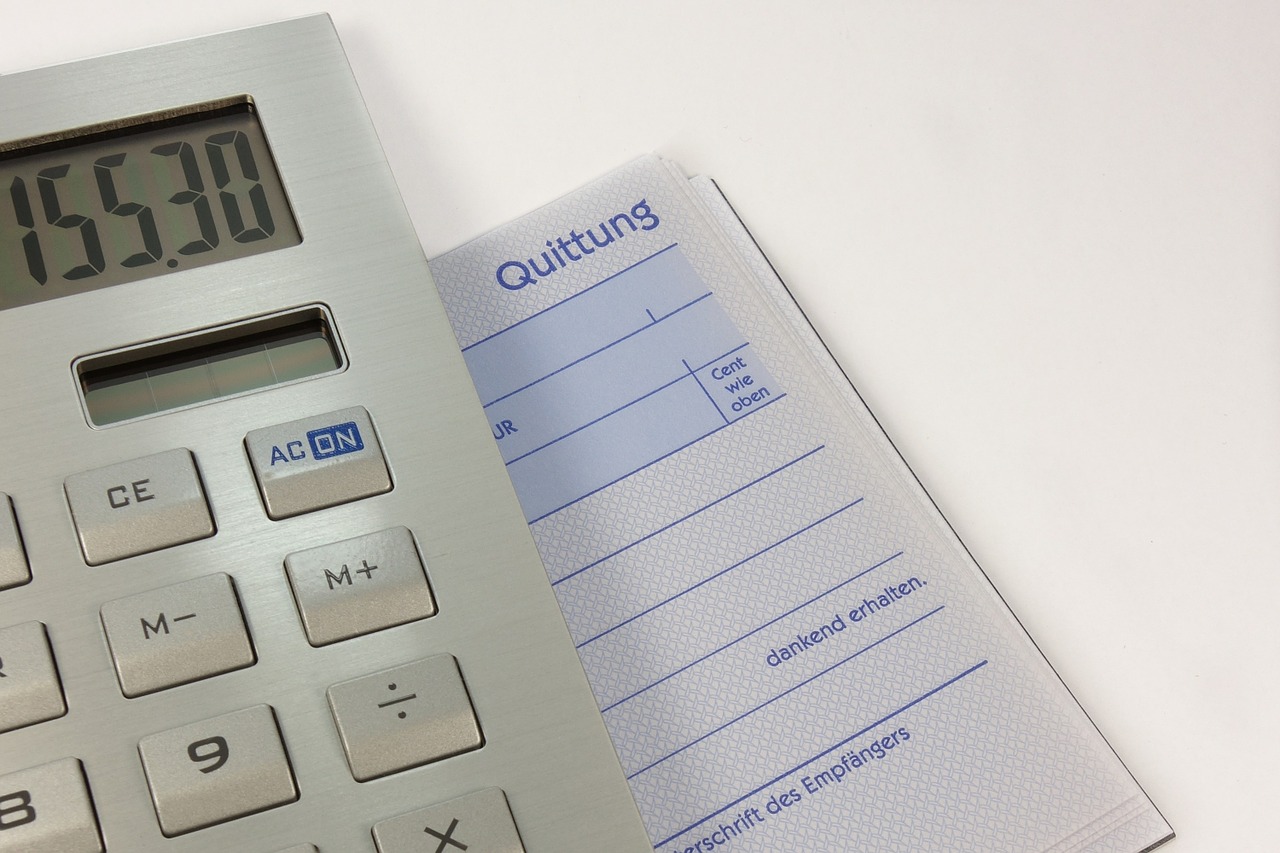
コメントを残す